Windows 10 -käyttäjän poistaminen
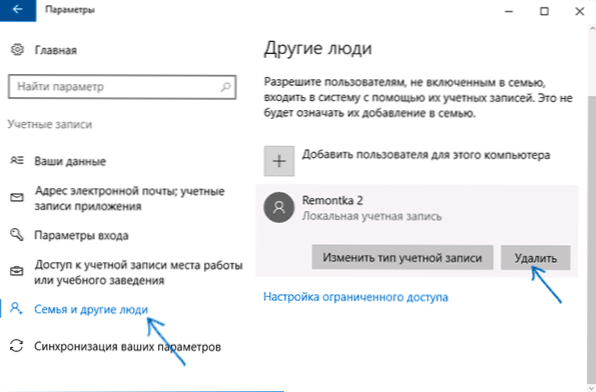
- 2935
- 692
- Marcos Schaden Jr.
Tässä vaiheessa -vaiheohjeessa yksityiskohtaisesti siitä, kuinka käyttäjä poistetaan Windows 10: ssä eri tilanteissa -yksinkertaisen tilin poistamisesta tai käyttäjästä, jota ei näytetä käyttäjaluettelossa parametrit; Siitä, kuinka poistaa poisto, jos näet viestin, että "käyttäjää ei voida poistaa", samoin kuin mitä tehdä, jos kaksi identtistä Windows 10 -käyttäjää näkyy järjestelmän syöttäessä, ja sinun on poistettava yksi ylimääräinen. Cm. Myös: Kuinka poistaa Microsoft -tili Windows 10: ssä.
Yleisessä tapauksessa tilillä, josta käyttäjä poistetaan. Jos sillä on tällä hetkellä yksinkertaisen käyttäjän oikeudet, siirry ensin käytettävissä olevan käyttäjän alaisuuteen järjestelmänvalvojan oikeuksien kanssa ja anna oikea käyttäjä (sellaiselle, jolla aiot työskennellä tulevaisuudessa) järjestelmänvalvojan oikeudet, noin Kuinka tehdä tämä eri tavoin johtajuudessa "Kuinka luoda Windows 10 -käyttäjä".
Yksinkertainen käyttäjän poistaminen Windows 10 -parametreilla
Jos sinun on poistettava "yksinkertainen" käyttäjä, t.e. Luonut henkilökohtaisesti tai etukäteen järjestelmässä ostaessasi tietokonetta tai kannettavaa tietokonetta Windows 10: llä ja et enää välttämätön, voit tehdä tämän järjestelmän parametrien avulla.
- Siirry parametreihin (Win+I -näppäimet tai Start -Up - Gear -kuvake) - Tilit - Perhe ja muut ihmiset.
- Napsauta "Muut ihmiset" -osiossa käyttäjää, joka on poistettava ja paina vastaavaa painiketta - "Poista". Jos haluttu käyttäjä puuttuu luettelossa, miksi tämä voi olla - edelleen ohjeissa.
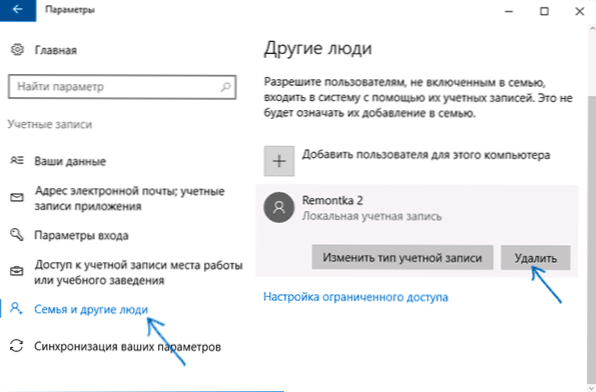
- Näet varoituksen, että tämän käyttäjän tiedostoihin tallennetut käyttäjän tiedostot ja muut asiat poistetaan yhdessä tilin kanssa. Jos tällä käyttäjällä ei ole tärkeitä tietoja, napsauta "Poista tili ja tiedot".
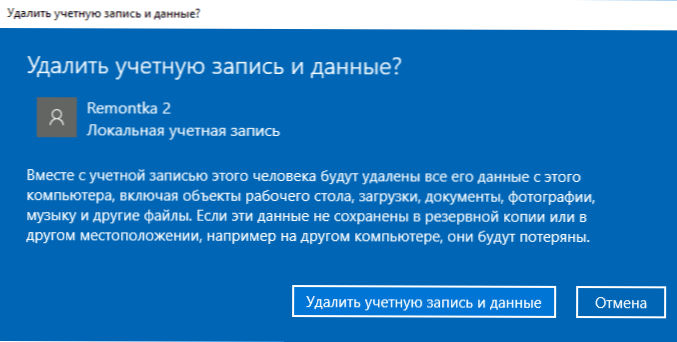
Jos kaikki meni onnistuneesti, niin käyttäjä on tarpeeton sinulle poistetaan tietokoneesta.
Käyttäjätilien poistaminen
Toinen tapa on käyttää käyttäjätilien hallintaikkunaa, jonka voit avata tällä tavalla: Paina näppäimistön Win+R -näppäimiä ja kirjoita se Ohjaa UserPasswords2 Napsauta sitten Enter.

Valitse avattavasta ikkunasta käyttäjä, joka on poistettava, ja napsauta sitten "Poista" -painiketta.

Jos samaan aikaan saat virheilmoituksen ja että käyttäjää ei voida poistaa, tämä osoittaa yleensä yrityksen poistaa rakennettua järjestelmätiliä, mikä - tämän artikkelin vastaavassa osassa.
Kuinka poistaa käyttäjä komentorivillä
Seuraava vaihtoehto: Käytä komentoriviä, joka tulisi käynnistää järjestelmänvalvojan puolesta (Windows 10: ssä tämä voidaan tehdä oikeanpuoleisen napsautusvalikon kautta "Käynnistä" -painikkeella) ja käytä sitten komentoja (painamalla Enterin jälkeen) -
- Nettokäyttäjät (antaa luettelon käyttäjistä, aktiivisista eikä. Esittele tarkistamaan, mitä muistamme oikein sen käyttäjän nimen, joka on poistettava). HUOMAUTUS: Älä poista rakennettua tilinvalvojaa, vieras-, DefaultAccount ja DefaultUser.
- The_Poller /Poista verkon käyttäjänimi (Ryhmä poistaa käyttäjän määritetyllä nimellä. Jos nimi sisältää ongelmia, käytä lainauksia, kuten kuvakaappauksessa).
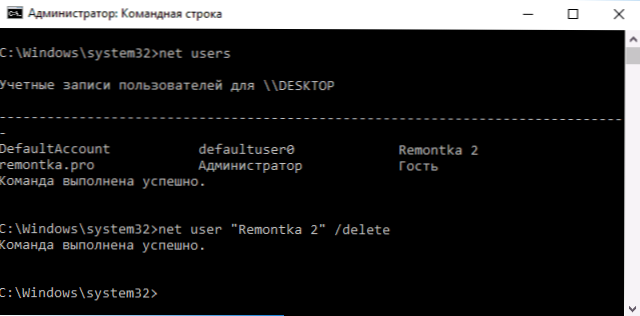
Jos ryhmä saatiin päätökseen onnistuneesti, käyttäjä poistetaan järjestelmästä.
Kuinka poistaa rakennetut tilit järjestelmänvalvoja, vieras tai muut
Jos joudut poistamaan tarpeettomat käyttäjien järjestelmänvalvojan, vieraana ja mahdollisesti muut, tee tämä, kuten yllä on kuvattu, se ei toimi. Tosiasia on, että nämä on rakennettu järjestelmätilejä (katso., Esimerkiksi: Built -kirjanpidon järjestelmänvalvoja Windows 10: ssä) eikä niitä voida poistaa, mutta voit poistaa ne käytöstä.
Tätä varten suoritaksesi kaksi yksinkertaista vaihetta:
- Suorita komentorivi järjestelmänvalvojan puolesta (Win+X -näppäimet ja valitse sitten haluttu valikkokohta) ja kirjoita seuraava komento
- The_P: n nettokäyttäjänimi
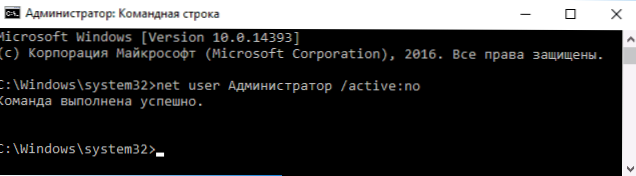
Komennon suorittamisen jälkeen määritetty käyttäjä poistetaan käytöstä ja katoaa sisäänkäynnin ikkunassa Windows 10: een ja tilien luettelosta.
Kaksi identtistä Windows 10 -käyttäjää
Yksi Windows 10: n laajalle levinneistä virheistä, jotka pakottavat meidät etsimään tapoja poistaa käyttäjä.
Tämä tapahtuu yleensä mahdollisten profiilien manipulaatioiden jälkeen, esimerkiksi tämän jälkeen: Kuinka nimetä käyttäjäkansio uudelleen, edellyttäen, että ennen sitä sammuttiin salasanan syöttäessäsi Windows 10: tä.
Useimmiten laukaiseva ratkaisu, jonka avulla voit poistaa käyttäjän kaksoiskappaleen:
- Paina Win+R -näppäimet ja kirjoita Ohjaa UserPasswords2
- Valitse käyttäjä ja ota salasanapyyntö hänelle, käytä asetuksia.
- Tietokoneen käynnistäminen uudelleen.
Sen jälkeen voit poistaa salasanapyyntö.
Yritin ottaa huomioon kaikki mahdolliset vaihtoehdot ja kontekstit, joita tarve poistaa Windows 10 -tilit, mutta jos yhtäkkiä ei ollut ratkaisua ongelmasi tässä, kuvaile sitä kommentteissa, voin auttaa ehkä auttaa.

